
Olá! Nesse artigo vamos mostrar o passo a passo para instalar o Asterisk 16. Asterisk é um sistema PBX completo, de código aberto, com os recursos dos sistemas PBX mais comercializados. Ele suporta conferência de chamadas, DISA, estacionar chamada, fila de chamada e muitos outros recursos.
Instalando Asterisk 16 LTS no Ubuntu 18.04 / 16.04 / Debian 9
Passo 1: Atualizar o sistema
Comece a instalação fazendo uma atualização do sistema, para evitar qualquer problema com dependências.
sudo apt update && sudo apt -y upgrade sudo reboot
Passo 2: Instalar as dependências do Asterisk 16
Quando o sistema estiver ligado e atualizado, instale todos os pacotes de dependência do Asterisk.
sudo apt -y install git curl wget libnewt-dev libssl-dev libncurses5-dev subversion libsqlite3-dev build-essential libjansson-dev libxml2-dev uuid-dev
Se você receber um erro para o pacote subversion no Ubuntu, como abaixo:
E: Pacote 'subversion' não tem candidato de instalação
Em seguida, adicione o repositório universal e instale o subversion a partir dele:
sudo add-apt-repository universe sudo apt update && sudo apt -y install subversion
Passo 3: Faça o download do Asterisk 16 LTS tarball
Como o Asterisk 16 não está disponível nos repositórios Debian e Ubuntu, a instalação será feita a partir da fonte.
$ sudo apt policy asterisk asterisk: Installed: (none) Candidate: 1:13.14.1~dfsg-2+deb9u3 Version table: 1:13.14.1~dfsg-2+deb9u3 500 ... $ sudo apt policy asterisk asterisk: Installed: (none) Candidate: 1:13.18.3~dfsg-1ubuntu4
Faça o download da versão mais recente do Asterisk 16 para o seu sistema local para instalação.
cd /usr/src/ curl -O http://downloads.asterisk.org/pub/telephony/asterisk/asterisk-16-current.tar.gz
Em seguida, extraia o arquivo:
tar xvf asterisk-16-current.tar.gz cd asterisk-16*/
Execute o comando a seguir para baixar da biblioteca do decodificador de mp3 na arvore de origem.
$ sudo contrib/scripts/get_mp3_source.sh A addons/mp3/decode_ntom.c A addons/mp3/interface.c A addons/mp3/MPGLIB_README A addons/mp3/common.c A addons/mp3/huffman.h A addons/mp3/tabinit.c A addons/mp3/Makefile A addons/mp3/README A addons/mp3/decode_i386.c A addons/mp3/dct64_i386.c A addons/mp3/MPGLIB_TODO A addons/mp3/mpg123.h A addons/mp3/layer3.c A addons/mp3/mpglib.h Exported revision 202.
Certifique-se de que todas as dependências estão resolvidas:
sudo contrib/scripts/install_prereq install
Você deve receber uma mensagem de sucesso no final.
############################################# ## install completed successfully #############################################
Passo 4: Construa e instale o Asterisk 16 no Ubuntu 18.04 / 16.04 / Debian 9
Depois de baixar o Asterisk 16 tarball e instalar as dependências requiridas, você deve estar pronto para construir o Asterisk.
Execute o script de configuração para satisfazer dependências de construção.
./configure
Um sucesso deve ter uma saída como abaixo:
..................
configure: Menuselect build configuration successfully completed
.$$$$$$$$$$$$$$$=..
.$7$7.. .7$$7:.
.$$:. ,$7.7
.$7. 7$$$$ .$$77
..$$. $$$$$ .$$$7
..7$ .?. $$$$$ .?. 7$$$.
$.$. .$$$7. $$$$7 .7$$$. .$$$.
.777. .$$$$$$77$$$77$$$$$7. $$$,
$$$~ .7$$$$$$$$$$$$$7. .$$$.
.$$7 .7$$$$$$$7: ?$$$.
$$$ ?7$$$$$$$$$$I .$$$7
$$$ .7$$$$$$$$$$$$$$$$ :$$$.
$$$ $$$$$$7$$$$$$$$$$$$ .$$$.
$$$ $$$ 7$$$7 .$$$ .$$$.
$$$$ $$$$7 .$$$.
7$$$7 7$$$$ 7$$$
$$$$$ $$$
$$$$7. $$ (TM)
$$$$$$$. .7$$$$$$ $$
$$$$$$$$$$$$7$$$$$$$$$.$$$$$$
$$$$$$$$$$$$$$$$.
configure: Package configured for:
configure: OS type : linux-gnu
configure: Host CPU : x86_64
configure: build-cpu:vendor:os: x86_64 : pc : linux-gnu :
configure: host-cpu:vendor:os: x86_64 : pc : linux-gnu :
Configure o menu de opções executando o seguinte comando:
make menuselect
Use as setas para navegar e a tecla Enter para selecionar.
Em Add-ons, selecione chan_ooh323 e format_mp3 como mostrado abaixo
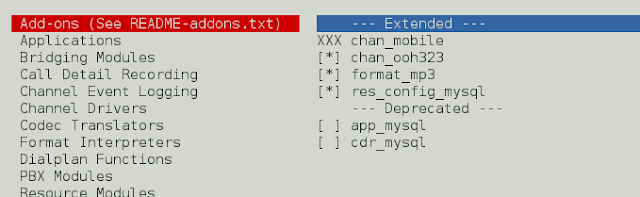
Em Core Sound Packages, selecione os formatos de pacotes de áudio como abaixo
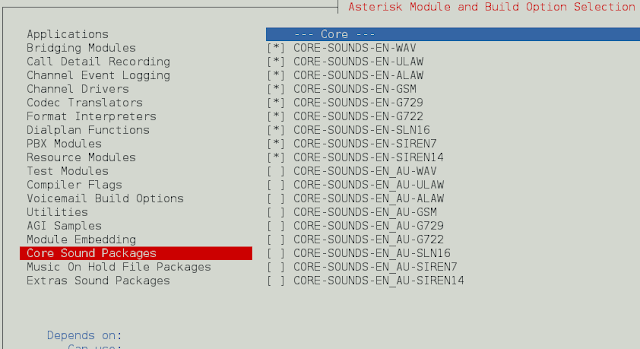
Para Music On Hold, selecione os seguintes módulos mínimos
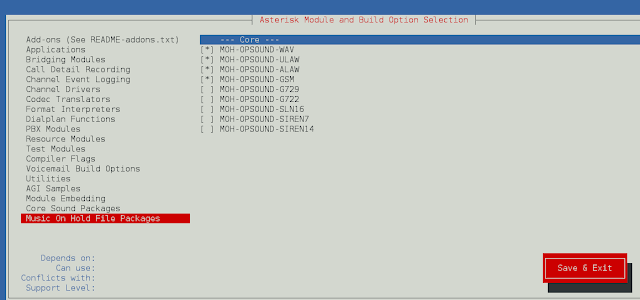
Em Extra Sound Packages, selecione como mostrado abaixo:
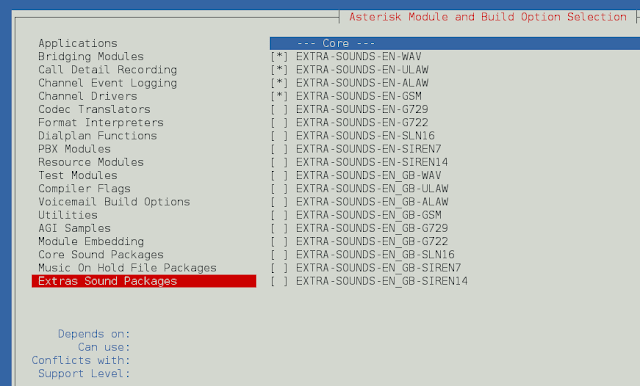
Ative app_macro no menu Applications.
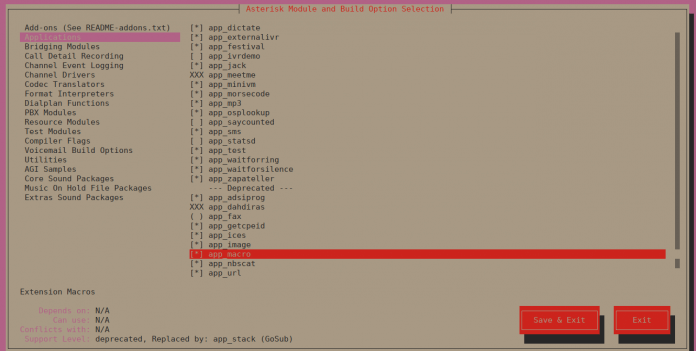
Você pode alterar outras configurações que achar adequadas. Quando terminar, salve e saia e instale o Asterisk com os módulos selecionados.
Em seguida, construa o Asterisk executando:
make
Exemplo de saída:
Building Documentation For: third-party channels pbx apps codecs formats cdr cel bridges funcs tests main res addons +--------- Asterisk Build Complete ---------+ + Asterisk has successfully been built, and + + can be installed by running: + + + + make install + +-------------------------------------------+
Quando pronto, instale o Asterisk executando o comando:
make install
Exemplo de saída:
+---- Asterisk Installation Complete -------+ + + + YOU MUST READ THE SECURITY DOCUMENT + + + + Asterisk has successfully been installed. + + If you would like to install the sample + + configuration files (overwriting any + + existing config files), run: + + + + For generic reference documentation: + + make samples + + + + For a sample basic PBX: + + make basic-pbx + + + + + +----------------- or ---------------------+ + + + You can go ahead and install the asterisk + + program documentation now or later run: + + + + make progdocs + + + + **Note** This requires that you have + + doxygen installed on your local system + +-------------------------------------------+
Você pode opcionalmente instalar a documentação:
make progdocs
Finalmente, instale configurações e exemplos.
make samples make config ldconfig
Um arquivo systemd service unit vai ser criado para o Asterisk.
Crie o Usuário Asterisk
Crie separadamente um usuário e grupo para rodar os serviços Asterisk, e atribua as permissões corretas.
sudo groupadd asterisk
sudo useradd -r -d /var/lib/asterisk -g asterisk asterisk
sudo usermod -aG audio,dialout asterisk
sudo chown -R asterisk.asterisk /etc/asterisk
sudo chown -R asterisk.asterisk /var/{lib,log,spool}/asterisk
sudo chown -R asterisk.asterisk /usr/lib/asterisk
Coloque o usuário padrão do Asterisk como asterisk.
$ sudo vim /etc/default/asterisk AST_USER="asterisk" AST_GROUP="asterisk"
$ sudo vim /etc/asterisk/asterisk.conf runuser = asterisk ; The user to run as. rungroup = asterisk ; The group to run as.
Reinicie o serviço asterisk após salvar as alterações.
sudo systemctl restart asterisk
Habilite o serviço asterisk para iniciar no boot do sistema.
sudo systemctl enable asterisk
Teste se você consegue conectar ao CLI do Asterisk:
# asterisk -rvv Asterisk 16.0.1, Copyright (C) 1999 - 2018, Digium, Inc. and others. Created by Mark Spencer <markster@digium.com> Asterisk comes with ABSOLUTELY NO WARRANTY; type 'core show warranty' for details. This is free software, with components licensed under the GNU General Public License version 2 and other licenses; you are welcome to redistribute it under certain conditions. Type 'core show license' for details. ========================================================================= Running as user 'asterisk' Running under group 'asterisk' Connected to Asterisk 16.0.1 currently running on ubuntu-01 (pid = 10154) ubuntu-01*CLI> core show channels Channel Location State Application(Data) 0 active channels 0 active calls 0 calls processed ubuntu-01*CLI> exit Asterisk cleanly ending (0). Executing last minute cleanups
Se você tem um firewall ufw ativo, abra as portas HTTP e as portas 5060, 5061
sudo ufw allow proto tcp from any to any port 5060,5061
E pronto! Agora você tem o Asterisk 16 LTS instalado no seu servidor Ubuntu 18.04 / 16.04 / Debian 9
Fonte: https://computingforgeeks.com/how-to-install-asterisk-16-lts-on-ubuntu-18-04-16-04-debian-9/








2 Comentários
Ola tudo bem?
Nem sei se alguém ainda vai ler essa mensagem custa nada tentar por favor como faço para resetar minha senha de usuário?
se puder me ajudar ficarem muito grato.
edmarrf@hotmail.com
Olá,
Tente fazer login com a senha errada 5 vezes e manda, em anexo no comentário, uma foto da mensagem de erro que vai aparecer.